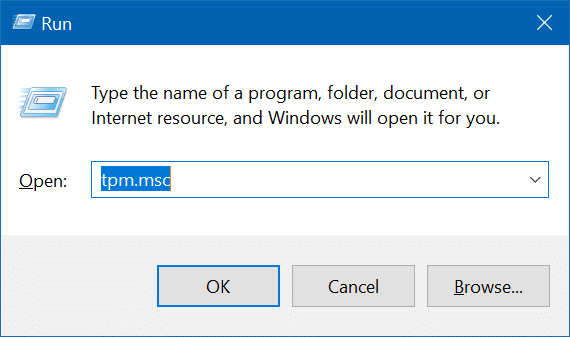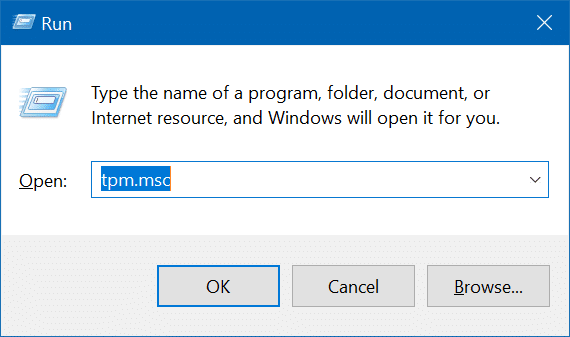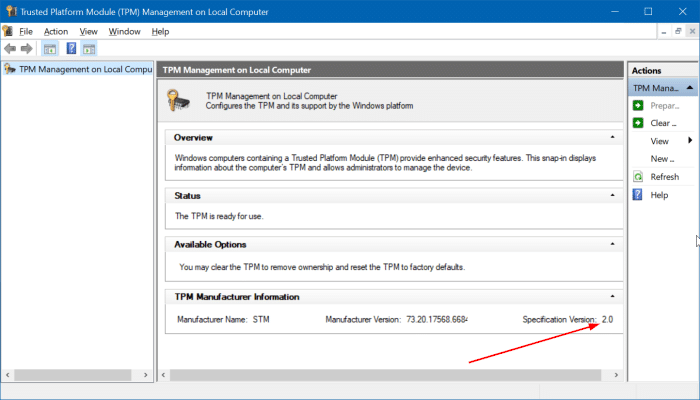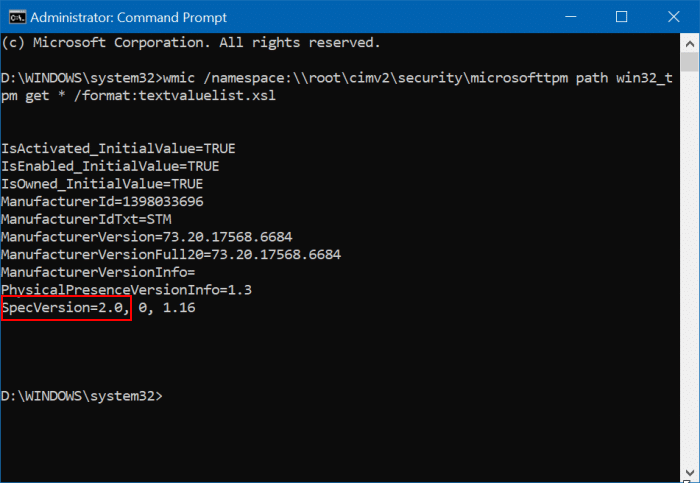TPM (доверенный платформенный модуль) — один из минимальные требования к оборудованию для установки и запуска Windows 11 . Как вы, вероятно, знаете, для установки Windows 10 не требовался TPM. Однако теперь минимальным требованием для запуска Windows 11 является Доверенный платформенный модуль версии 2.0 .
Многие пользователи не уверены в версии TPM на своих компьютерах. Итак, в этом руководстве мы покажем вам три простых способа проверить номер версии TPM в Windows 10. К счастью, вам не нужно какое-либо дополнительное программное обеспечение, чтобы узнать версию TPM на вашем компьютере с Windows.
Что такое TPM и зачем он нужен?
Чип TPM представляет собой криптопроцессор.Технология TPM используется для обеспечения аппаратных функций безопасности, а не просто программной защиты ваших конфиденциальных данных. Например, в Windows чип TPM используется для хранения ключей шифрования, учетных данных и других конфиденциальных данных. Вы можете обратиться к эта страница Microsoft , чтобы узнать больше об этой технологии.
Метод 1 из 3
Проверьте версию TPM в Windows 10/11
Шаг 1. Введите tpm.msc в поле поиска «Пуск» или на панели задач, а затем нажмите клавишу «Ввод», чтобы открыть управление доверенным платформенным модулем (TPM) на локальном компьютере. Окно компьютера.
Если вы получаете сообщение об ошибке «Совместимый TPM не найден», возможно, это связано с тем, что TPM отключен в вашем BIOS/UEFI или отсутствует на вашем компьютере.
Шаг 2. В разделе Информация о производителе TPM отображается версия TPM. Версия спецификации — это версия вашего TPM. На рисунке ниже 2.0 — это версия TPM. Пожалуйста, игнорируйте номер версии производителя.
Метод 2 из 3
Используйте диспетчер устройств, чтобы проверить версию TPM в Windows 10/11
Шаг 1. Откройте Диспетчер устройств, щелкнув правой кнопкой мыши кнопку «Пуск», а затем выбрав параметр Диспетчер устройств. р>
Шаг 2. Разверните дерево Устройства безопасности, чтобы просмотреть номер версии TPM. Дерево устройств безопасности может отсутствовать, если TPM отключен в BIOS/UEFI.
Метод 3 из 3
Проверьте версию TPM через командную строку в Windows 10/11
Шаг 1. Откройте командную строку от имени администратора. Для этого введите CMD в строке поиска «Пуск» или на панели задач, щелкните правой кнопкой мыши запись Командная строка, а затем нажмите Запуск от имени администратора.
Нажмите кнопку Да, когда появится приглашение контроля учетных записей пользователей.
Шаг 2. В окне командной строки скопируйте и вставьте следующую команду:
wmic /namespace:\\root\cimv2\security\microsofttpm путь win32_tpm get * /format:textvaluelist.xsl
Шаг 3. Наконец, нажмите клавишу Ввод. Поле SpecVersion отображает версию TPM.